
Cuando abre Explorer de archivos en Windows 11, se abre con privilegios estándar de forma predeterminada. Sin embargo, a veces puede tener que necesitar ejecutarlo con privilegios elevados para realizar ciertas tareas con derechos de administrador.
Abra el Explorador de archivos con derechos de administrador utilizando el archivo EXE
Para abrir el Explorador de archivos con derechos de administrador utilizando su archivo .exe, deberá primero Explorador de archivos abiertos normalmente . Puede hacerlo presionando el acceso directo del teclado de Windows + E, o haciendo clic en el icono del Explorador de archivos en la barra de tareas. ¿Está faltando en su barra de tareas? Aprender como Explorador de archivos PIN a la barra de tareas de Windows 11 .
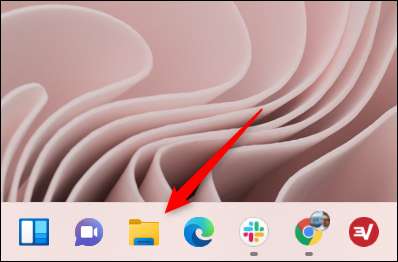
A continuación, localice el archivo EXE del Explorador de archivos en el "PC & GT; Windows (C :) & gt; Ventanas "Ruta del archivo. Haga clic con el botón derecho en la aplicación File Explorer y luego seleccione " Ejecutar como administrador "En el menú contextual.
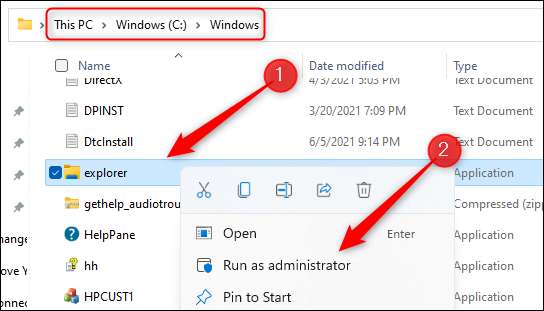
Una nueva instancia de archivo Explorer se abrirá con privilegios administrativos.
RELACIONADO: ¿Qué significa "Ejecutar como administrador" en Windows 10? [sesenta y cinco]
Open File Explorer con derechos de administrador utilizando el administrador de tareas
También puede abrir el Explorador de archivos con derechos de administrador utilizando el Administrador de tareas. Administrador de tareas abiertas presionando Ctrl + Shift + Escape en su teclado. Una vez abierto, haga clic en "Más detalles" en la parte inferior de la ventana.

El administrador de tareas se expandirá, mostrando varias información sobre las aplicaciones actualmente en ejecución. Haga clic en la pestaña "Archivo" en la barra de menú y, a continuación, haga clic en "Ejecutar nueva tarea" en el menú desplegable que aparece.
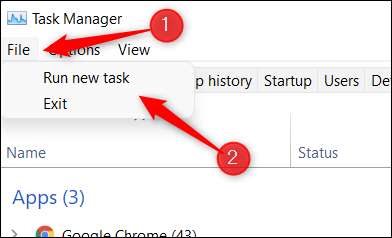
Aparecerá la nueva ventana de tareas Crear. Escriba "explorer.exe" en el cuadro de texto Siguiente para abrir, marque la casilla junto a "Cree esta tarea con privilegios administrativos" y luego haga clic en "Aceptar".
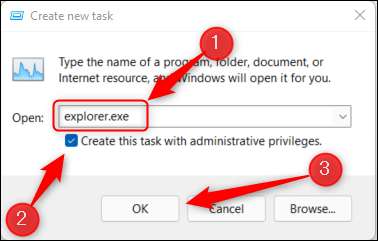
El Explorador de archivos se abrirá con privilegios de administración.
Con el Explorador de archivos que se ejecuta con privilegios elevados, ahora puede buscar la aplicación o el archivo que desea acceder. Asegúrese de que el archivo o la carpeta que busca no es oculto , aunque.
RELACIONADO: Cómo mostrar archivos ocultos en Windows 11 [sesenta y cinco]







